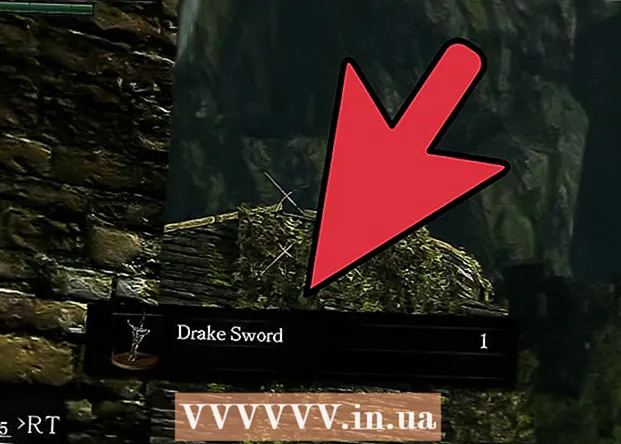작가:
Judy Howell
창조 날짜:
1 칠월 2021
업데이트 날짜:
1 칠월 2024

콘텐츠
이 위키 하우에서는 Windows에서 활성 무선 연결의 저장된 Wi-Fi 비밀번호를 찾는 방법을 알려줍니다.
단계로
 Windows 메뉴 / 시작 메뉴를 클릭합니다. Windows 로고가있는 버튼입니다. 이 버튼은 일반적으로 화면의 왼쪽 하단에 있습니다.
Windows 메뉴 / 시작 메뉴를 클릭합니다. Windows 로고가있는 버튼입니다. 이 버튼은 일반적으로 화면의 왼쪽 하단에 있습니다.  설정을 클릭하십시오.
설정을 클릭하십시오. 클릭 네트워크 및 인터넷 설정.
클릭 네트워크 및 인터넷 설정. 클릭 상태. 왼쪽 패널 상단에있는 옵션입니다. 기본적으로 이미 선택되어 있어야합니다.
클릭 상태. 왼쪽 패널 상단에있는 옵션입니다. 기본적으로 이미 선택되어 있어야합니다. - 아직 무선 네트워크에 연결되어 있지 않은 경우 계속하기 전에 연결하십시오.
 클릭 어댑터 옵션 변경. 이제 네트워크 연결이라는 창이 열립니다.
클릭 어댑터 옵션 변경. 이제 네트워크 연결이라는 창이 열립니다. - 이 옵션이 보이지 않으면 ⊞ 승리+에스. Windows에서 검색을 열려면 다음을 입력하십시오. 네트워크 연결 그런 다음 네트워크 연결.
 연결된 WiFi 네트워크를 마우스 오른쪽 버튼으로 클릭합니다.
연결된 WiFi 네트워크를 마우스 오른쪽 버튼으로 클릭합니다. 클릭 상태.
클릭 상태. 클릭 연결 속성.
클릭 연결 속성. 탭을 클릭하십시오 보안. 암호는 "네트워크 보안 키"상자에 있지만 여전히 숨겨져 있습니다.
탭을 클릭하십시오 보안. 암호는 "네트워크 보안 키"상자에 있지만 여전히 숨겨져 있습니다.  "문자 표시"상자를 선택하십시오. 숨겨진 암호는 이제 "네트워크 보안 키"상자에 표시됩니다.
"문자 표시"상자를 선택하십시오. 숨겨진 암호는 이제 "네트워크 보안 키"상자에 표시됩니다.